Kako napraviti subscript i superscript u Google dokumentima
Mnogo je puta kada određene riječi u vašem dokumentu zahtijevaju manja slova na vrhu (superscript) ili na dnu (podskript) ako je redak teksta.
To je osobito uobičajeno za matematički tekst, kemijske formule ili nešto tako jednostavno kao što su datumi.

U Google dokumentima(Google Docs) postoje tri načina na koje možete napraviti indeksni i superskript u Google dokumentima(Google Docs) . Jedna se koristi sustavom izbornika, druga pomoću tipkovničkih prečaca, a posljednja pomoću grafikona posebnih znakova.
Također, svakako pogledajte naš kratki video na YouTubeu(short YouTube video) u kojem ćemo sve pregledati u ovom članku.
Kako napraviti superscript u Google dokumentima(How To Do Superscript In Google Docs)
Pomoću sustava izbornika možete stvoriti nadnaredni tekst u Google Docu(in Google Doc) .
- Da biste to učinili, označite tekst koji želite pretvoriti u superscript.
- Odaberite Format s izbornika.
- Odaberite Tekst(Text) , a zatim odaberite Superscript .

- Nakon odabira, vidjet ćete kako se istaknuti tekst pretvara u format superscript.
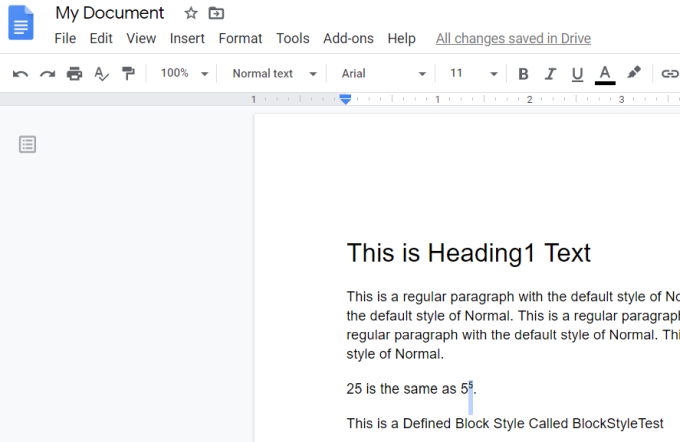
To možete učiniti za jedan znak ili možete odabrati cijeli redak i pretvoriti ga u superscript. Ipak, većinu vremena ovaj se format koristi samo za jedan znak.
Mnogo brži način da to učinite je odabir teksta, a zatim korištenje tipkovnog prečaca Google dokumenata za superscript.(Google Docs)
Ovaj prečac je Ctrl + .a lik će se odmah ažurirati u superscript. Format nadnaslova također možete poništiti ponovnim odabirom iste opcije izbornika Superscript .

Vidjet ćete kako se istaknuti nadskriptni tekst ponovno pretvara u normalno oblikovanje teksta.
Konačno, možete dodati tekst u nadnaslov u svoj dokument pomoću grafikona posebnih znakova.
- Da biste to učinili, u izborniku odaberite Umetanje(Insert) i na izborniku odaberite Posebni znakovi(Special characters) .

- U prozoru s posebnim znakovima unesite "superscript" u polje za pretraživanje.

- Vidjet ćete popis uobičajenih znakova koji se koriste kao nadredni znakovi. Kada odaberete bilo koju od opcija, u dokument će se umetnuti znak za nadnaslov.
Primjeri tipičnog teksta koji zahtijeva superscript uključuje:
- Matematički eksponent
- Za upućivanje na izvor u podnožju stranice
- Autorsko pravo(Copyright) ili kratice zaštitnih znakova
- Redni pokazatelji poput 1. sv
Kako se pretplatiti u Google dokumentima(How To Subscript In Google Docs)
Izrada formatiranja subscripta u Google dokumentima(Google Docs) gotovo je identična izradi formatiranja superscripta. Pomoću sustava izbornika možete izraditi indeksni tekst u Google dokumentu(Google Doc) .
- Da biste to učinili, označite tekst koji želite pretvoriti u indeks.
- Odaberite Format s izbornika.
- Odaberite Tekst(Text) , a zatim odaberite Subscript .
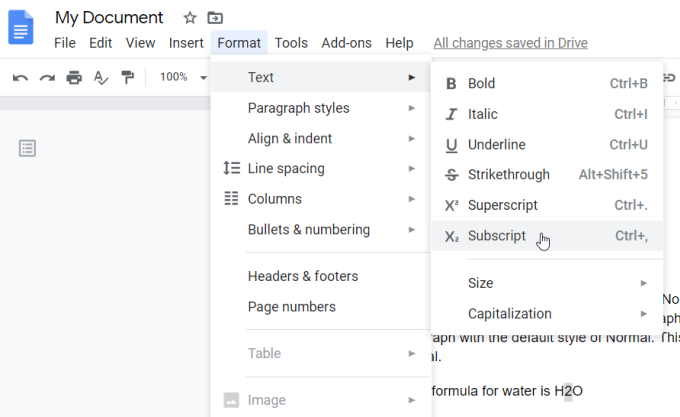
- Nakon što odaberete, vidjet ćete kako se istaknuti tekst pretvara u format indeksa.
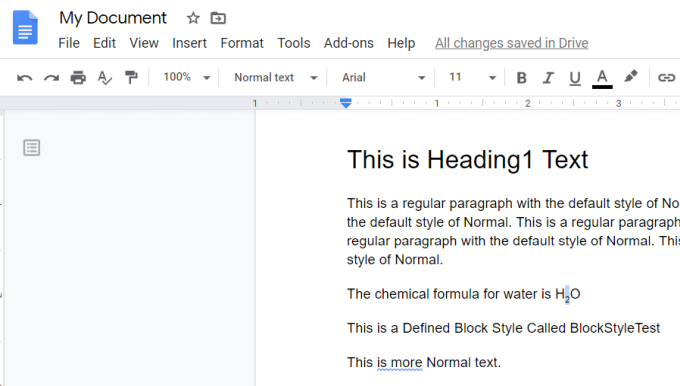
Baš kao i kod superscripta, možete pretvoriti oblikovanje za jedan znak ili cijeli redak teksta. U većini slučajeva ćete ga koristiti samo za pojedinačne znakove. Ali cjelokupno oblikovanje retka korisno je za stvari poput dodavanja komentara(adding subscript comments) ispod odlomka ili na dnu stranice.
Naravno, još lakši način za implementaciju je odabir teksta, a zatim korištenje tipkovnog prečaca Google dokumenata(Google Docs) za indeks.
Ovaj prečac je Ctrl + , a znak će se odmah ažurirati na indeks. Format subscripta također možete poništiti ponovnim odabirom iste opcije izbornika Subscript .
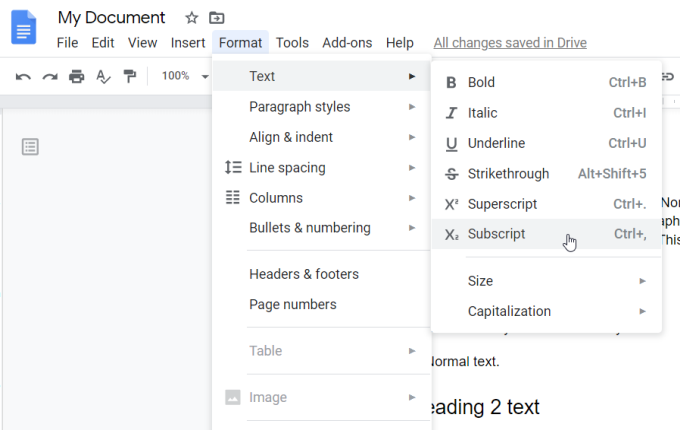
Označeni tekst indeksa ponovno se pretvara u normalno oblikovanje teksta(normal text formatting) .
Baš kao i kod superskripta, svom dokumentu možete dodati tekst ispod teksta pomoću grafikona posebnih znakova.
- Odaberite Umetanje(Insert) s izbornika i odaberite Posebni znakovi(Special characters) iz izbornika.

- U prozoru s posebnim znakovima unesite "subscript" u polje za pretraživanje.

- Ovo će prikazati popis znakova indeksa. Kada odaberete bilo koju od opcija, umetnut će znak indeksa u dokument gdje ste postavili pokazivač.
Primjeri tipičnog teksta koji zahtijeva podnaslove uključuje:
- Kemijske molekularne formule
- Grčki znakovi koji se koriste u fizici
- Matematičke varijable u formulama
Korištenje subscripta i superscripta u Google dokumentima(Using Subscript & Superscript In Google Docs)
Mogućnost dodavanja formatiranja indeksa i nadreda u Google dokumentima(Google Docs) daje vam mogućnost pisanja formula i drugog posebnog teksta koji inače ne bi bio moguć u jednostavnijoj tekstualnoj aplikaciji kao što je Notepad .
Related posts
Kako umetnuti potpis u Google dokumente
3 načina za stvaranje obruba u Google dokumentima
Kako pratiti promjene u Google dokumentima
Kako dodati oblike u Google dokumente
Kako koristiti Google dokumente u tamnom načinu rada
Nedostaje widget trake Google pretraživanja? Kako ga vratiti na Android
3 web-mjesta za pronalaženje besplatnih predložaka životopisa za Google dokumente
Kako koristiti SUMIF u Google tablicama
Ispravite da Superscript ne radi u Google dokumentima
Kako dodati fontove u Google dokumente
Kako isključiti Google SafeSearch
Kako koristiti padajuće popise Google tablica
4 načina za umetanje okvira za tekst u Google dokumente
Što su Googleove obavijesti o izloženosti za zaštitu od COVID-a?
Možete li izbrisati sve e-poruke s Gmaila odjednom?
9 skrivenih značajki u Google kartama koje biste trebali provjeriti
Kako izbrisati povijest YouTubea i aktivnost pretraživanja
Kako izvesti i uvesti Chrome oznake
Kako otkazati ili pauzirati pretplatu na YouTube Premium
Kako ispisivati na omotnicu pomoću Google dokumenata
